Seja para uma apresentação de trabalho ou da faculdade, para demonstrar como fazer algo para um parente, ou apenas compartilhar uma cena incrível de um jogo?
 |
| Sebastian Bednarek/Unsplash |
Mas nem sempre isso é fácil: era preciso encontrar e baixar um programa, configurar, gravar, editar o arquivo... dá preguiça só de pensar.
E a gente acabava fazendo aquela gravação amadora do monitor com a câmera do celular.
Isso não é mais necessário! Agora, você pode apenas acessar um site, clicar em gravar, e depois baixar o vídeo pronto, sem dificuldades!
O RecordCast é um novo e gratuito gravador de tela online, que ajuda seus usuários a gravar e editar seu vídeo gratuitamente.
Além de ser 100% grátis, não requer cadastro ou download de programas.
Você pode escolher o que quer capturar: toda a tela, apenas a janela de um aplicativo específico ou gravar a guia do seu navegador.
Depois de gravado, você baixa o vídeo em segundos, e pode até inserir texto, músicas e transições para deixá-lo ainda melhor.
Primeiro, acesse o site do RecordCast.
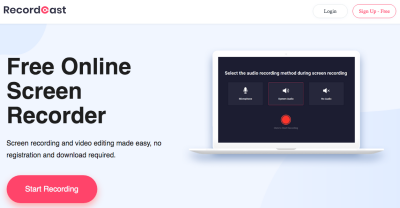
Clique em "Start Recording"
Na tela que se abre, ele perguntará se você quer que o vídeo tenha o áudio do seu microfone, o áudio do computador, ou a terceira opção, que é o vídeo mudo.
Clique em uma das opções e em seguida clique no círculo vermelho.
Aparecerá uma tela perguntando se você quer gravar: a tela inteira, apenas a janela de um aplicativo que esteja aberto na sua máquina, ou apenas uma guia do navegador.
A partir de agora, tudo o que você fizer, estará sendo gravado.
Depois, ele mostrará o resultado da gravação. Desça a tela e clique em Download, para que o vídeo seja baixado automaticamente para o seu computador.
E a gente acabava fazendo aquela gravação amadora do monitor com a câmera do celular.
Como gravar a tela do computador online?
Isso não é mais necessário! Agora, você pode apenas acessar um site, clicar em gravar, e depois baixar o vídeo pronto, sem dificuldades!
O RecordCast é um novo e gratuito gravador de tela online, que ajuda seus usuários a gravar e editar seu vídeo gratuitamente.
Além de ser 100% grátis, não requer cadastro ou download de programas.
Você pode escolher o que quer capturar: toda a tela, apenas a janela de um aplicativo específico ou gravar a guia do seu navegador.
Depois de gravado, você baixa o vídeo em segundos, e pode até inserir texto, músicas e transições para deixá-lo ainda melhor.
Como gravar vídeo da tela do computador
Primeiro, acesse o site do RecordCast.
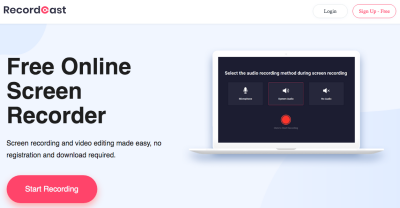
Clique em "Start Recording"
Na tela que se abre, ele perguntará se você quer que o vídeo tenha o áudio do seu microfone, o áudio do computador, ou a terceira opção, que é o vídeo mudo.
Clique em uma das opções e em seguida clique no círculo vermelho.
Em meu caso, cliquei em Guia do Chrome, cliquei na aba que eu gostaria de gravar, e em seguida, cliquei em compartilhar.
A partir de agora, tudo o que você fizer, estará sendo gravado.
Quando terminar, vá até a guia do RecordCast para interromper a gravação, clicando no botão vermelho. Você pode gravar vídeos de até 10 minutos.
Depois, ele mostrará o resultado da gravação. Desça a tela e clique em Download, para que o vídeo seja baixado automaticamente para o seu computador.
Desta forma, você poderá gravar vídeos de qualquer coisa que apareça na tela do seu computador, durante 10 minutos.







Postar um comentário